
Next Tutorials ▪ Back Tutorials
The Kiss


| Du brauchst |
|
1 Tube deiner Wahl  Filter: Keine |
| punkt 1 |
|
Öffne dir als erstes la_the Kiss background du kannst es umfärben wenn es nicht zu deiner Tube passt, über Bild - Anpassungen - Farbton/Sättigung, Haken bei Färben rein und Sättigung anpassen Nun öffne la_back 1 und ziehe es mit gedrückter Umschalttaste auf dein Blatt fx - Schlagschatten  |
| punkt 2 |
|
Öffne nun la_ribbon 1, ziehe es mit gedrückter Umschalttaste auf dein Bild und schiebe es nun auf die rechte Seite  wende den Schlagschatten wie eben an |
| punkt 3 |
|
Öffne la_lace white und ziehe es mit gedrückter Umschalttaste auf dein Bild schiebe es nun auf die linke Seite an den Rand so das es nicht auf dem mittleren Paper liegt fx - Schlagschatten  Rechtsklick auf die Ebene in der Palette - Ebenenstil kopieren |
| punkt 4 |
|
Nun öffne la_rosen © by Laguna Azul, mit gedrückter Umschalttaste auf dein Blatt ziehen schiebe es nach unten an den Rand des mittleren Hintergrundes Füllmethode auf Hartes Licht stellen und die Deckkraft auf 45% |
| punkt 5 |
|
Öffne nun deine Mistedtube und bringe es auf eine Höhe von 375 - 500 px Filter - Scharfzeichnungsfilter - Scharfzeichen, ziehe es nun auf dein Bild schiebe es so das es ca mittig auf dem mittleren Hintergrund liegt sollte es rüberschauen mache folgendes: Halte die Strg-Taste gedrückt und klicke in die Ebenenminiatur der Ebene mit dem mittleren Paper, Auswahl - Auswahl umkehren und nun ENTF drücken Auswahl - Auswahl aufheben |
| punkt 6 |
|
Öffne ribbon 2 und ziehe es auf dein Bild, drücke Strg+T und gebe beim Drehwinkel -45° ein - bestätige verschiebe es etwa so auf deinem Bild  |
| punkt 7 |
|
Nun öffne la_heart, Bild - Bildgröße 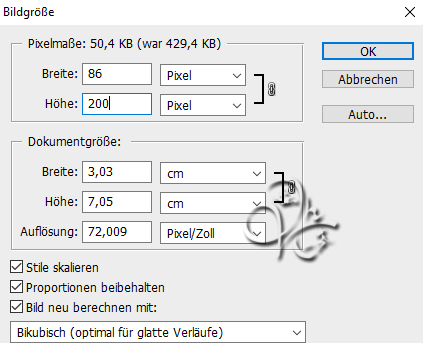 ziehe es nun auf dein Bild und schiebe es nach rechts auf das Band Rechtsklick auf die Ebene in der Palette - Ebenenstil einfügen |
| punkt 8 |
|
Nun schmücke das Bild mit weiteren Elementen aus dem Scrap weiter aus Schatten einfügen nicht vergessen und scharfzeichnen Meines sieht nun so aus  Wenn du alles hast, Ebene - Auf Hintergrundebene reduzieren |
| punkt 9 |
|
Öffne silberbeads sowie auch la_back frame lege beide als Muster fest Bei deinem Bild nun Bild - Arbeitsfläche - 10 px - Schwarz aktiviere deinen Zauberstab und klicke damit in den Rand Bearbeiten - Fläche füllen mit dem Silbermuster, Auswahl - Auswahl aufheben |
| punkt 10 |
|
Bild - Arbeitsfläche - 40 px - Schwarz Klicke mit dem Zauberstab in den Rand Bearbeiten - Fläche füllen mit dem la_back frame, Auswahl - Auswahl aufheben |
| punkt 11 |
|
Bild - Arbeitsfläche - 10 px - Schwarz Klicke mit dem Zauberstab in den Rand Bearbeiten - Fläche füllen mit dem Silbermuster, Auswahl - Auswahl aufheben Bild - Arbeitsfläche - 2 px - Schwarz Setzte jetzt noch dein Wasserzeichen und den Copy Vermerk auf dein Bild und speichere es als .jpg oder .png ab. Fertig Ich hoffe das Tutorial hat dir gefallen |
. . :: HOME :: . .
Übersetzung & Design
by KleineHexe
The End
